随着Steam平台上游戏数量的不断增加,许多玩家发现自己的磁盘空间已经不敷使用,在这种情况下,如何将Steam游戏从原有的磁盘移动到其他磁盘成为了一个备受关注的问题。幸运的是Steam提供了一种简便的方法,使玩家能够轻松地将游戏迁移到其他磁盘,从而释放出更多的空间来安装新的游戏。本文将介绍如何在Steam平台上进行游戏迁移,让您轻松应对磁盘空间不足的问题。
Steam游戏如何移动到其他磁盘
具体步骤:
1首先在一个容量足够大的目标盘内设置一个空的文件夹。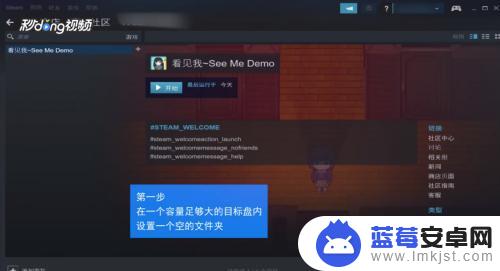 2然后进入steam主界面,点击左上角的“steam”。出现下拉框,左击“设置”。
2然后进入steam主界面,点击左上角的“steam”。出现下拉框,左击“设置”。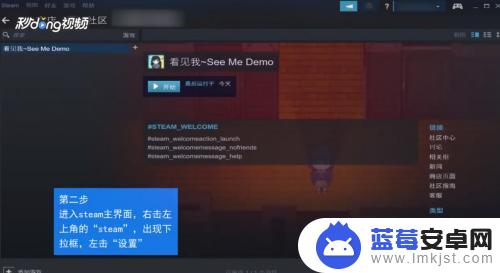 3选中弹出的对话框中的“下载”栏。
3选中弹出的对话框中的“下载”栏。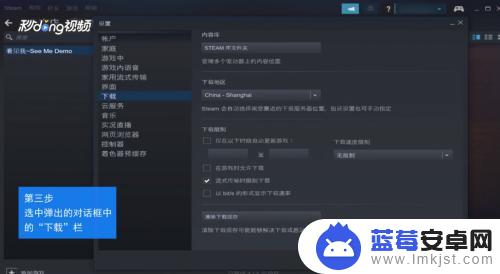 4在右边最上边出现一个内容库,点击下面的“steam库文件夹”。
4在右边最上边出现一个内容库,点击下面的“steam库文件夹”。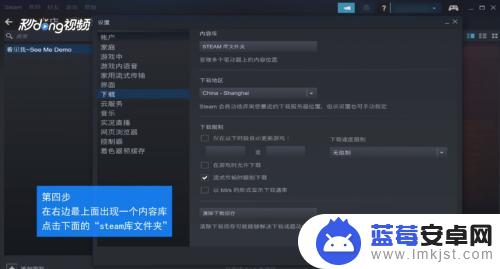 5点击“添加库文件夹”,在新弹出框内单击选择我们创建的目标文件夹。
5点击“添加库文件夹”,在新弹出框内单击选择我们创建的目标文件夹。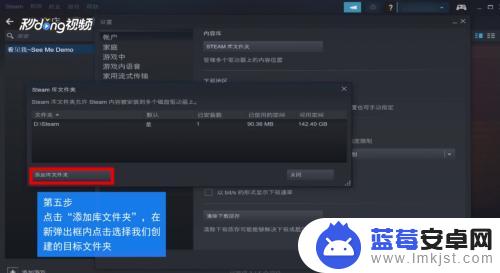 6一步步退出,在退出设置窗口之前,最好选择确定退出。
6一步步退出,在退出设置窗口之前,最好选择确定退出。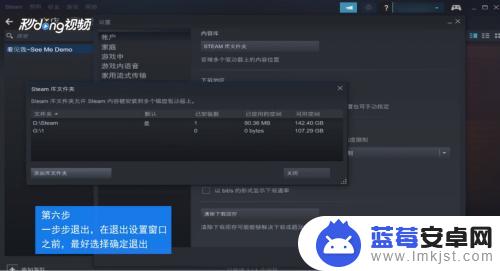 7在steam界面上方选择“库”,找到我们所需要移动的游戏。右键打开游戏的属性。
7在steam界面上方选择“库”,找到我们所需要移动的游戏。右键打开游戏的属性。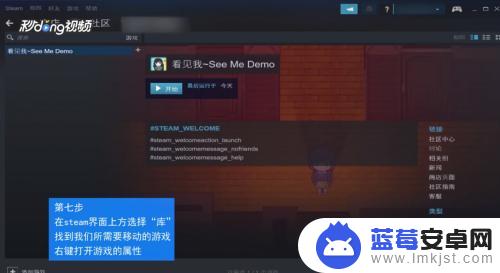 8在弹出框中找到“本地文件”选项,在这个选项的最下面。选择“移动安装文件夹”。
8在弹出框中找到“本地文件”选项,在这个选项的最下面。选择“移动安装文件夹”。 9最后在弹出框中找到我们需要移动的目的地,选择移动文件夹即可完成移动。
9最后在弹出框中找到我们需要移动的目的地,选择移动文件夹即可完成移动。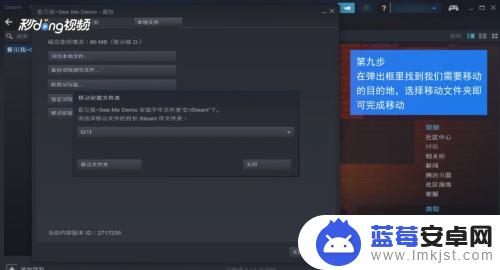
本站为您带来了有关如何在Steam中更换游戏磁盘的内容。如果阅读完后对您有所帮助,那么这将是最有意义的事情!












